キー入力ができない、キーの配置が変わる
原因
キートップの文字とは異なる文字が入力される場合や、 キー入力ができない場合の原因として以下の 2通りが考えられます。
- UNIXアプリケーションが、Xサーバー (ASTEC-X) のキー配置を変更している
- UNIXアプリケーションが、Xサーバー (ASTEC-X) からのキーイベントを横取りして、他のキーイベントに割り当てている
前者の UNIX アプリケーションがキー配置を変更している場合には、
ASTEC-X の "動的なキーマップの変更を無視する" オプションが有効です。
後者のキーイベントを横取りされているケースでは、
UNIX ホスト側のアプリケーションの設定を切り替えて対処してください。
設定方法
UNIXアプリケーションによるキーを変更を防ぐ設定
-
Windows のスタートメニューまたは AXP ファイルから
ASTEC-X のコントロールパネルを起動します。
ASTEC-X を ASTEC-X の設定ファイル (axp ファイル) から起動している場合と、 それ以外の方法で起動している場合とでは、 コントロールパネルの起動の方法が異なります。 ご注意ください。
- ASTEC-X の設定ファイル (axp ファイル) から ASTEC-X を起動している場合
- axp ファイルのアイコンを右クリックして、 表示されたメニューから "編集" を選んでコントロールパネルを起動します。
- 上記以外の場合
- Windows の [スタート] → すべてのプログラム (プログラム) → ASTEC-X → コントロールパネル で、コントロールパネルを起動します。
- [キーボード]→[キーマップ] パネルを開きます。
-
"動的なキーマップの変更を無視する" をチェックします。
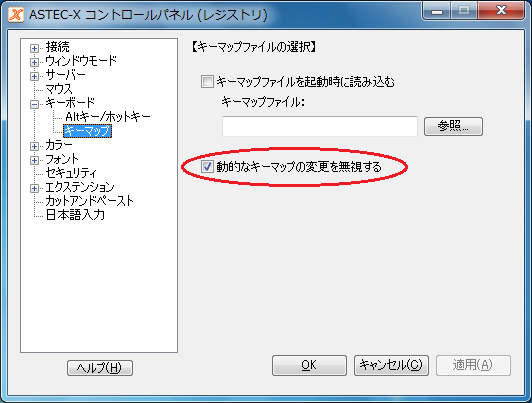
- [OK] ボタンを押して設定を保存し、 ASTEC-X コントロールパネルを終了してください。
- Windows のスタートメニューまたは AXP ファイルから ASTEC-X を起動してログインします。
UNIXアプリケーションの設定を切り替えて対処する場合
Solaris 10 の GNOME デスクトップの場合
Solaris 10 の GNOME デスクトップをお使いの場合は、 Solaris 10 の Java Desktop System への文字入力のページをご覧ください。
Linux の GNOME 環境をお使いの場合
GNOME 環境のキーボード・ショートカット機能が、
ASTEC-X からのキーイベントを横取りしている場合があります。
GNOME 環境のキーボード・ショートカット機能が有効になっている場合は、
デスクトップのパネルのメニューから、
システム → 設定 → キーボードショートカット のパネルの内容を確認してみてください